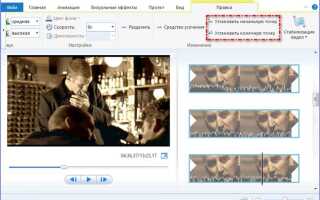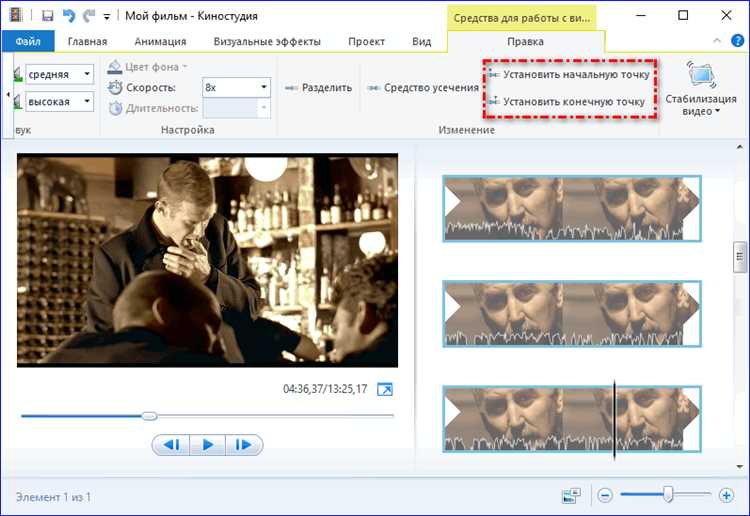
Windows Movie Maker позволяет добавить видео в проект всего за несколько кликов, не требуя глубоких знаний монтажа. Для начала откройте программу и выберите раздел «Добавить видео и фотографии» на панели инструментов. Это позволит загрузить файлы с вашего компьютера напрямую в рабочую область.
Поддерживаются форматы .mp4, .wmv, .avi и .mov, что охватывает большинство популярных видеофайлов. Чтобы ускорить процесс, рекомендуется заранее разместить все нужные видео в одной папке для удобного доступа. После выбора файлов они появятся на временной шкале, где их можно сразу обрезать или перемещать.
Если нужно вставить несколько видео подряд, выделяйте все нужные клипы одновременно с помощью Ctrl или Shift, затем перетащите их в проект. Это избавит от необходимости добавлять каждый файл по отдельности. Такая последовательность действий экономит время и минимизирует вероятность ошибок при сборке ролика.
Как запустить Windows Movie Maker и подготовить проект для вставки видео
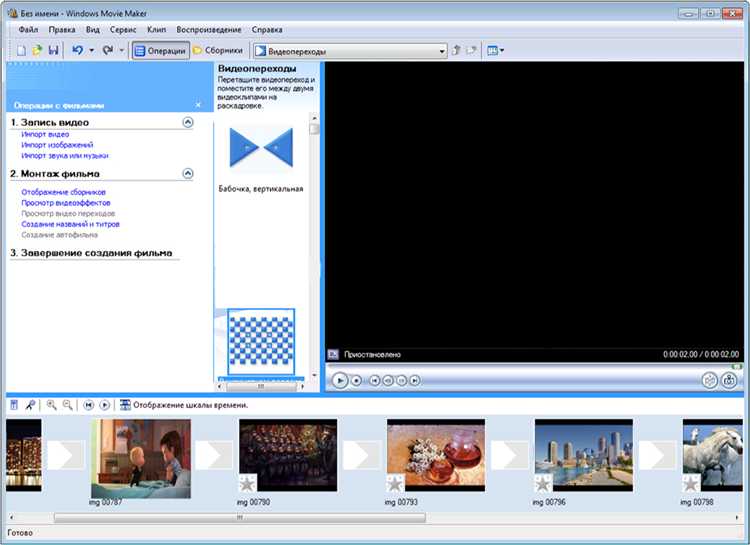
Запустите программу через меню «Пуск» – найдите «Windows Movie Maker» или введите название в поиске. Если приложения нет, скачайте официальную версию с сайта Microsoft или установите из набора Windows Essentials.
После запуска нажмите «Создать новый проект». Назовите проект, чтобы позже легко ориентироваться в сохранённых файлах. Рекомендуется сохранять проект на быстром локальном диске, а не на внешнем носителе, чтобы избежать задержек при редактировании.
Перейдите в меню «Файл» → «Свойства проекта» и задайте разрешение и частоту кадров в соответствии с исходным видео. Для стандартного видео подойдет 1920×1080 и 30 кадров в секунду. Это исключит потерю качества при дальнейшем монтаже.
Перед вставкой видео убедитесь, что структура папок с медиафайлами организована: выделите папку для всех клипов проекта. Это упростит поиск и предотвратит ошибки при импорте.
Для импорта видео используйте кнопку «Добавить видео и фотографии» на панели инструментов. Выберите нужные файлы и подтвердите. Видео появится на временной шкале – можно сразу приступать к монтажу.
Какие форматы видео поддерживает Windows Movie Maker для импорта
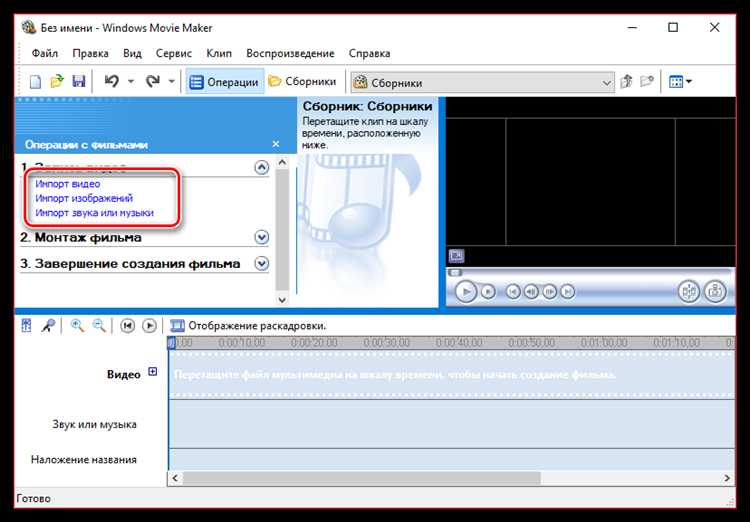
Windows Movie Maker работает с ограниченным набором видеоформатов. Основные поддерживаемые форматы – AVI, WMV и MPG. Эти форматы обеспечивают стабильную совместимость и оптимальную производительность при монтаже.
Формат AVI поддерживает как сжатое, так и несжатое видео, что позволяет работать с файлами высокого качества, но они могут занимать много места. WMV – собственный формат Microsoft, который хорошо сжимает видео, сохраняя приемлемое качество и позволяя быстро импортировать файлы. MPG (MPEG-1, MPEG-2) подходит для видео сжатого для DVD и цифрового телевидения, но не всегда корректно отображается без соответствующих кодеков.
Форматы MP4 и MOV в стандартной версии Movie Maker не поддерживаются напрямую. Для работы с ними требуется конвертация через сторонние программы в один из поддерживаемых форматов, предпочтительно в WMV для минимизации потерь качества.
Рекомендуется перед импортом проверить кодеки видеофайлов. Отсутствие нужного кодека может привести к ошибкам или невозможности открыть файл в Movie Maker. Для конвертации лучше использовать программы с настройками сохранения разрешения и частоты кадров исходного видео, чтобы избежать ухудшения качества.
Пошаговое руководство по добавлению видеофайла в библиотеку проекта
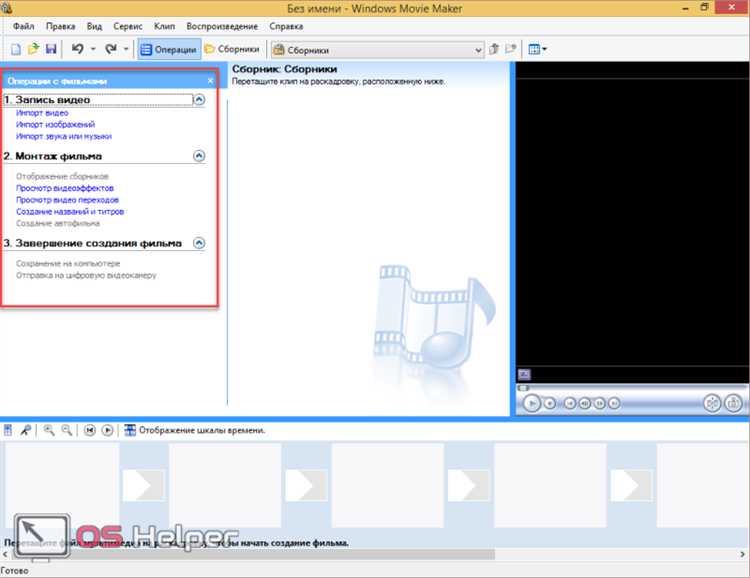
Шаг 1. Откройте Windows Movie Maker и убедитесь, что проект создан или загружен.
Шаг 2. В верхнем меню выберите вкладку «Добавить видео и фото». Она находится в разделе Главная.
Шаг 3. В открывшемся окне проводника перейдите в папку с нужным видеофайлом. Поддерживаются форматы .mp4, .wmv, .avi и .mov.
Шаг 4. Выделите файл и нажмите кнопку Открыть. Файл сразу появится в библиотеке и будет готов к размещению на монтажной линии.
Совет. Для добавления нескольких видеофайлов одновременно используйте зажатую клавишу Ctrl при выделении файлов.
Шаг 5. Проверьте, что видео отображается в панели «Источники». Если файл не появился, убедитесь в правильности формата и отсутствии повреждений.
Как перетащить видео из библиотеки на шкалу времени для редактирования
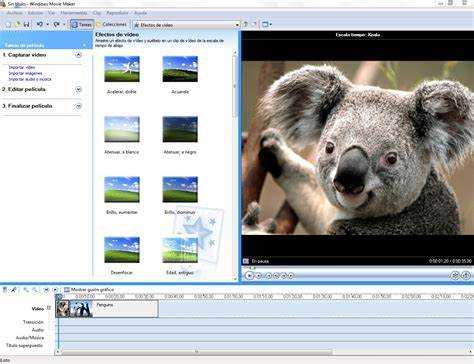
Откройте раздел «Библиотека» в Windows Movie Maker, где отображаются все загруженные клипы. Найдите нужное видео по названию или миниатюре.
Зажмите левую кнопку мыши на выбранном клипе и, не отпуская, переместите его вниз к шкале времени.
Опустите файл на нужный трек и позицию на шкале, учитывая порядок монтажа. При этом курсор изменит вид, сигнализируя о возможности вставки.
Если клип необходимо разместить между уже добавленными элементами, наведите курсор между ними, чтобы вставить именно в это место.
После размещения видео проверьте его расположение и при необходимости сдвиньте, перетащив снова в нужную точку.
Совет: для точного позиционирования используйте функцию масштабирования шкалы времени, чтобы видеть кадры более детально.
Что делать, если видео не вставляется или не отображается в проекте
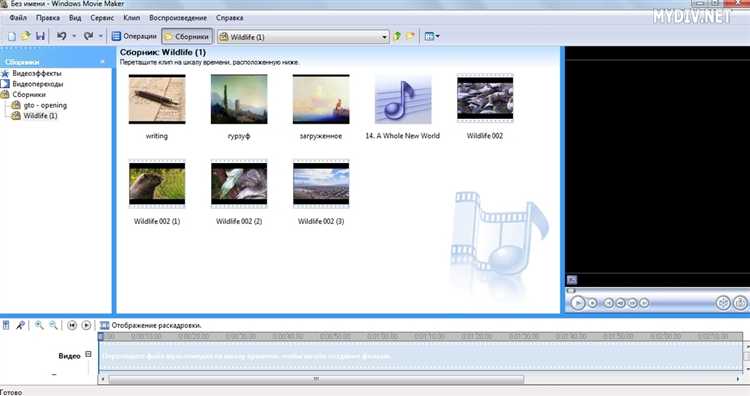
Если Windows Movie Maker не принимает файл или видео не отображается, проверьте следующие моменты:
- Формат видео: программа поддерживает ограниченный набор форматов – .wmv, .avi, .mpg, .mpeg, .asf. Попытка вставить .mp4, .mov или .mkv часто приводит к ошибкам. Конвертируйте видео в совместимый формат с помощью бесплатных конвертеров (например, HandBrake или Format Factory).
- Кодеки: отсутствие нужных кодеков приводит к невозможности воспроизведения. Установите пакет кодеков K-Lite, чтобы расширить поддержку форматов.
- Размер и длительность файла: слишком большой файл может тормозить программу. Обрежьте или уменьшите разрешение видео перед импортом.
- Путь к файлу: используйте простые имена файлов и папок без кириллицы и специальных символов. Поместите видео в корень диска или папку с коротким путем.
- Запуск от имени администратора: иногда проблемы возникают из-за прав доступа. Запустите Movie Maker с правами администратора.
- Обновление программы: убедитесь, что используете актуальную версию Windows Movie Maker. Старая версия может плохо работать с новыми файлами.
- Перезагрузка компьютера и повторный импорт: иногда помогает очистка временных файлов и повторный запуск.
Если после всех действий проблема сохраняется, попробуйте использовать альтернативный видеоредактор с более широкой поддержкой форматов.
Как сохранить изменения и экспортировать проект с добавленным видео
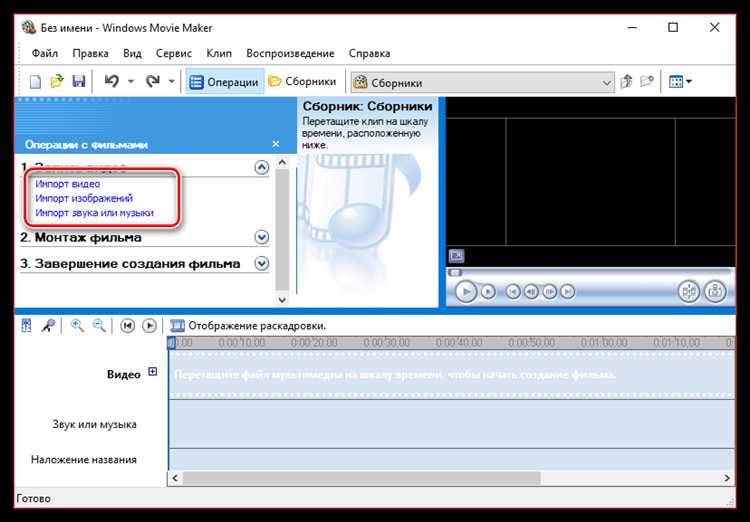
Для финального экспорта нажмите «Файл» → «Сохранить фильм». Выберите один из предустановленных вариантов качества: «Для компьютера» (рекомендуется разрешение 1280×720 или 1920×1080 при исходном HD-видео), «Для Интернета» или «Для мобильных устройств».
Если нужен индивидуальный формат, нажмите «Настройка параметров видео» и задайте битрейт (оптимально 4-8 Мбит/с для Full HD) и кодек (обычно используется WMV). Назначьте путь для итогового файла и начните экспорт.
Экспорт занимает время, зависящее от длительности видео и мощности компьютера. После завершения проверьте файл в выбранном каталоге, убедитесь в отсутствии артефактов и корректном воспроизведении.
Для последующей доработки сохраняйте проект регулярно в формате .MSWMM, чтобы избежать потери данных.
Вопрос-ответ:
Как быстро добавить видеофайл в Windows Movie Maker?
Для добавления видео в Windows Movie Maker достаточно открыть программу, выбрать пункт «Добавить видео и фотографии» на панели инструментов, найти нужный файл на компьютере и дважды кликнуть по нему или нажать «Открыть». Видео появится в рабочей области, и вы сможете сразу приступить к редактированию.
Можно ли вставить несколько видеофрагментов одновременно?
Да, это возможно. При выборе файлов для добавления удерживайте клавишу Ctrl и кликайте по нужным видео. После выбора нажмите «Открыть» — все выбранные ролики загрузятся в проект и появятся на шкале времени для дальнейшей работы.
Какие форматы видео поддерживаются для вставки в Windows Movie Maker?
Программа хорошо работает с распространёнными форматами, такими как WMV, AVI и MPG. Если файл имеет другой формат, например MP4, может потребоваться конвертация, так как поддержка MP4 зависит от версии Windows и установленных кодеков.
Что делать, если видео не вставляется или не воспроизводится в Movie Maker?
В первую очередь проверьте формат и кодеки файла. Иногда помогает установка дополнительных кодек-паков. Также стоит убедиться, что сам файл не повреждён. Если проблема сохраняется, можно попробовать импортировать видео через другой медиаплеер или конвертировать его в более совместимый формат.
Можно ли изменить порядок видео после вставки в проект?
Да, изменять последовательность роликов очень просто. На временной шкале или в панели с клипами нужно перетащить нужное видео в другое место. Это не повлияет на сами файлы на компьютере, но изменит порядок их воспроизведения в проекте.
Как быстро добавить видеофайл в проект Windows Movie Maker?
Чтобы добавить видео в проект Windows Movie Maker, откройте программу и найдите панель «Импорт» или кнопку «Добавить видео». Затем выберите нужный файл на компьютере и подтвердите импорт. После этого ролик появится в библиотеке проекта, откуда его можно перетащить на монтажную линию для редактирования.